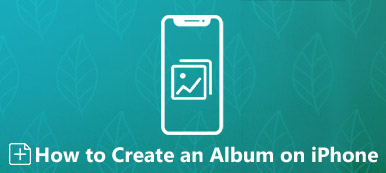写真アプリは、友人や家族との昔の思い出を保存するのに良い手段です。多くのユーザーは、貴重な写真を整理するために多くのアルバムを作成しています。そのため、写真アプリのアルバムは、特定の人や場所の写真を見つけるためのショートカットのようなものです。しかし、多くのiPhoneユーザーは、写真アプリの最近削除したアルバムが見つからない、または写真アプリで複数のアルバムを削除したと報告しています。同じ問題がある場合は、この記事を読んで、3つの方法を入手してください。 アルバムを復元する iPhoneで写真や動画を保存できます。
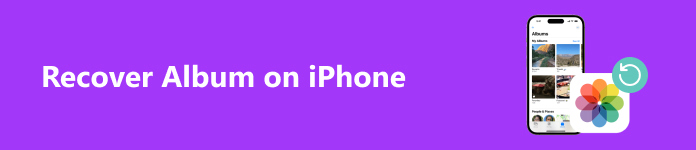
- パート1.最近削除したアルバムが見つからない場合にiOS写真を復元する方法
- パート2. iCloudバックアップを介してiPhoneから削除されたアルバムを復元する
- パート3. Time Machineバックアップで失われたアルバムを復元する
- パート4. iPhoneアルバムに関するよくある質問
パート1.最近削除したアルバムが見つからない場合にiOS写真を復元する方法
最近削除したアルバムは、削除した写真を30日以内に保存する暗号化されたアルバムです。しかし、多くのAppleユーザーは最近削除したアルバムが見つからないと指摘しています。この不具合に遭遇した場合、最も重要なことは最近削除したアルバムなしでこれらの削除された写真を回復することです。幸いなことに、 Apeaksoft iPhone データ復元 削除または紛失した iOS 写真を簡単に復元します。

4,000,000+ ダウンロード
ステップ1 上記のボタンを使用して、この iOS 回復ツールをコンピューターにダウンロードします。このプログラムをインストールして起動します。
ステップ2 ホームインターフェースで、 iPhone データ復元 左側の「 iOSデバイスから復旧する モードにします。USBケーブルを使用してiPhoneをWindows PCまたはMacに接続します。タップします 信頼 iPhoneでこの安全なプログラムを許可してください。その後、 スキャンの開始
ステップ3 このプログラムはiOSデータを様々なタイプで探索し表示します。選択できます カメラロール, フォトストリーム, フォトライブラリー, 写真アプリ 削除されたiOSの写真を見つけます。復元したい写真をすべてチェックし、 回復する 失われた iOS 写真をコンピューター上で復元します。

パート2. iCloudバックアップを介してiPhoneから削除されたアルバムを復元する
iCloudに登録してAppleデバイス間で写真アプリをバックアップしている場合は、バックアップを簡単に復元して削除されたアルバムを回復できます。ただし、この方法ではiOSデータが上書きされます。そのため、事前に他のサードパーティプログラムを使用して現在のiOSデータをバックアップする必要があります。ちなみに、 iOS データ バックアップ&復元 上記でダウンロードしたApeaksoft iOSツールキット内にあります。
ステップ1 設定アプリに移動し、 タップして選択 iPhoneを転送またはリセットする 下部のオプションをタップします。 すべてのコンテンツと設定を消去 と ContinueiPhone のパスコードと Apple ID のパスワードを入力して、この工場出荷時設定へのリセットを確認します。
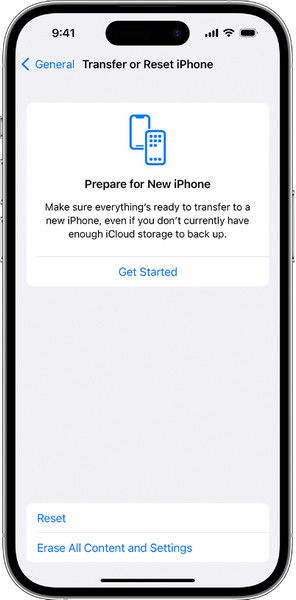
ステップ2 画面の指示に従ってiPhoneを設定します。最初の iCloudバックアップから オプションにアクセスすると、 アプリとデータを転送する 画面が表示されます。次に、正しい Apple ID とパスワードを使用して以前の iCloud アカウントにサインインする必要があります。
ステップ3 確認後、日付とサイズで最新の iCloud バックアップを参照できます。次に、関連するバックアップを選択し、指示に従って iCloud から復元します。
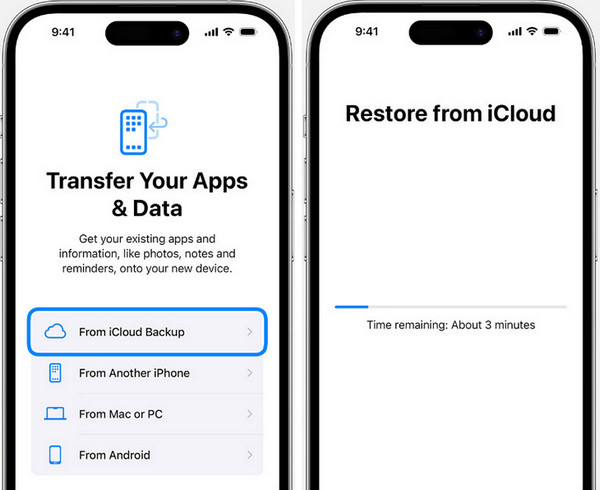
パート3. Time Machineバックアップで失われたアルバムを復元する
iOSの写真とアルバムをMacに同期し、Time Machineを使用してMacのデータをバックアップしている場合は、Time Machineバックアップを使用して失われたアルバムを復元できます。ステップ1. Macを再起動します。起動画面が表示されたら、すぐに Command と R キーを押します。白い Apple ロゴが表示されるまでキーを放します。
ステップ2 パスワードを入力して入場 Macのリカバリモード. これで、 macOSユーティリティ 窓。 選択する Time Machineバックアップからの復元 をクリックし Continue.
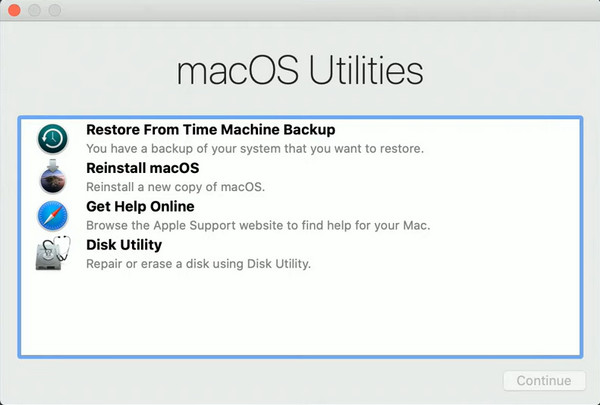
ステップ3 Time Machineバックアップを保存する外部ストレージデバイスを 復元ソースを選択 窓。
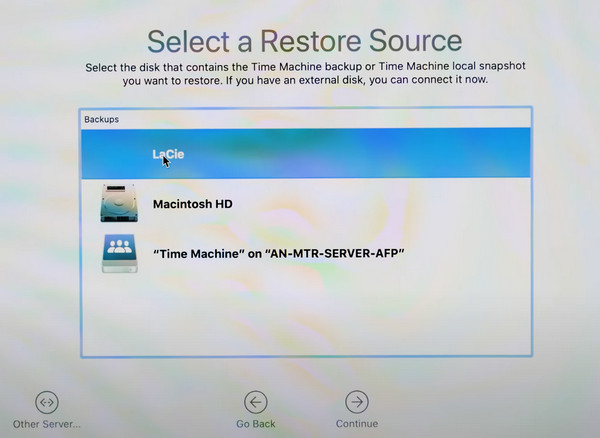
ステップ4 その後、すべてのTime Machineバックアップを参照し、1つを選択して続行できます。 目的地を選択 ウィンドウ、選択 Macintosh HD をクリックして リストア
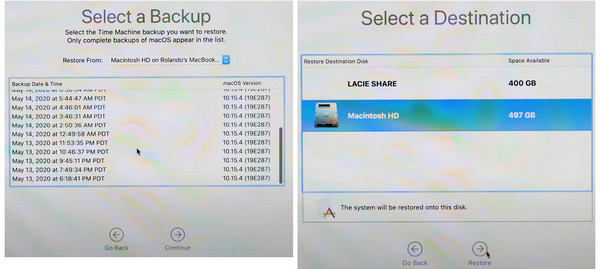
パート4. iPhoneアルバムに関するよくある質問
iPhoneでアルバムを共有するにはどうすればいいですか?
設定アプリを開きます。上部の[あなたの名前]をタップします> iCloud > 写真 > 共有アルバム次に、写真アプリに移動します> アルバム左上隅の+記号をタップして選択します 新しい共有アルバムこれで、共有アルバムに名前を付けて、ユーザーを招待できるようになりました。
iPhone の非表示アルバムに写真を追加するにはどうすればいいですか?
プライベート写真を誰にも見られたくない場合は、写真を選択して3つのドットボタンをクリックします。選択 隠す ドロップダウンリストから選択します。
iPhoneでアルバムを削除するにはどうすればいいですか?
写真アプリを開き、 アルバム 下部のセクションをタップします すべてを見る をタップします。次に、 編集ここでは、アルバムの場所を並べ替えたり、 アルバムを削除する 赤い水平線をタップします。
まとめ
今、あなたは回復する方法を学ぶことができます iPhoneで削除されたアルバム この投稿を読んでください。アルバムを復元する実行可能な方法がある場合は、コメントを書いて私たちと共有してください。